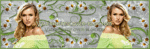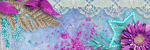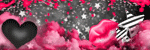-
Par Ladyfara le 7 Mai 2013 à 22:13

 Tuto 9 The garden of Maïlys
Tuto 9 The garden of Maïlys

Matériel
Paint shop pro
Animation shop
Filtres
Xero (radiance)
Redfield (plugins fractalius)
Eyes candy 4000 (gradient Glow)
tube fourni dans le matériel
Tous les éléments avec la même ombre portée soit :
2-2-40-0-noir
1- ouvrir template
se placer sur scalop 1
2- chercher le mask
copier-coller comme nouveau calque
faire glisser ce calque jusqu'au dessus de background
revenir sur le calque du haut
3- chercher glitters
copier-coller comme nouveau calque et placer en haut à droite
effet ombre portée, réglage netteté
faire glisser ce calque au dessus du mask
calque dupliquer, image miroir, image renversée
4- aller sur flowerbk
sélections, sélectionner tout, flottante, statique
calque nouveau calque raster
aller dans styles et textures
préparer la couleur suivante : #824785
A l'aide de l'outil pot de peinture, verser dans votre calque
réglage ajouter du bruit
uniforme coché, monochrome coché, mettre à 30
réglage netteté, davantage de netteté
déselectionner tout
ombre portée
supprimer le calque flowerbk
5- aller sur flower
sélections, sélectionner tout, flottante, statique
calques, nouveau calque raster
6- chercher papier 1, copier-coller dans la sélection
déselectionner tout
effets modules externes, filtre redfield plugins fractalius
Glow 100
supprimer flower
supprimer ovalbk
7- aller sur oval
sélections, sélectionner tout, flottante, statique
calque nouveau calque raster
8- chercher papier 2, copier-coller dans la sélection
déselectionner tout
effets modules externes, eyes candy 4000 (gradient glow)
*basic
3.00
25
100
*color:
fat
ok
supprimer sideoverlay, dots
9- aller sur scallopbk 2, glisser le au dessus de scallopbk1
calque fusionner avec le calque du dessous
sélections, sélectionner tout, flottante, statique
calque nouveau calque raster
10- ajouter la même couleur que précédement (voir plus haut)
déselectionner tout
11- ajouter du bruit, même paramètre qu'auparavant
réglage netteté, davantage de netteté
ombre portée
supprimer le calque scallopbk1
12- aller sur scallop 1
fusionner avec le calque du dessous
sélections, sélectionner tout, flottante, statique
calque nouveau calue raster
13- chercher papier 3, copier-coller dans la sélection
NE PAS DESELECTIONNER
14- chercher votre tube ou close up
copier-coller comme nouveau calque, placer à gauche, touche supp
effet xero (radiance) beauty à 120
luminance héritée, opacité à 50
déselectionner tout, calque dupliquer, image miroir
supprimer scallop 1
restez sur le calque tout en haut
15- chercher feuilles 1, copier-coller comme nouveau calque, placer à gauche (voir mon tag) ombre portée
calque dupliquer, image miroir, bien placer
16- chercher feuilles 2, copier-coller comme nouveau calque, placer en bas à gauche,(voir mon tag), ombre portée
calque dupliquer, image miroir
17- chercher herbe, copier-coller comme nouveau calque
placer en bas à gauche, ombre portée, calque duplquer, image miroir, calque fusionner avec le calque du dessous
glisser ce calque en bas au dessus de glitters
18- chercher votre tube, ( celui fourni dans le matériel ou autre)
copier-coller comme nouveau calque, image redimensionner à 80 % bien placer, (voir mon tag) effets modules externes xero radiance, beauty à 140, ombre portée, réglage netteté
19- chercher échelle, copier-coller comme nouveau calque, placer à gauche, ombre portée
20- chercher sceau, copier-coller comme nouveau calque, placer en bas près de la fillette, ombre portée, glisser sous le tube
21- chercher arrosoir, copier-coller comme nouveau calque, placer en bas aux pieds de l'échelle, ombre portée
22- chercher clé, copier-coller comme nouveau calque, placer en haut (voir mon tag), ombre portée
23- chercher lilas, copier-coller comme nouveau calque, ombre portée, placer au dessus de l'arrosoir, calque dupliquer, image miroir, calque dupliquer, placer au centre
A l'aide de l'outil gomme, gommer les queues des branches de lilas
24- chercher fleurs 1, copier-coller comme nouveau calque, placer avec le lilas (voir mon tag), ombre portée
25- chercher parapluie, copier-coller comme nouveau calque, placer à gauche, ombre portée, glisser sous le tube de la fillette
26- chercher petite fleur 1, copier-coller comme nouveau calque, image redimensionner à 50 %, tous les calques nons cochés, ombre portée, placer sur le chapeau de la fillette
27- chercher petite fleur 2, copier-coller comme nouveau calque, ombre portée, dupliquer 4 fois, et disposer comme sur mon tag
revenir sur le calque du haut
28- chercher étoiles, copier-coller comme nouveau calque, placer en bas (voir mon tag)
calque dupliquer, image mirroir, image renversée, placer celui-ci sous votre tube en haut
29- chercher wodart, copier-coller comme nouveau calque, bien placer (voir mon tag)
30- chercher cadre, copier-coller comme nouveau calque
31- signer votre tag et apposer votre copyright si besoin
32- image redimensionner à 600 pixels, tous les calques cochés
33- calques fusionner tout aplatir
Passons à l'animation

Ouvrir animation shop

1- dans paint shop pro
édition copier
2- dans animation shop, édition coller comme nouvelle animation
3- dupliquer 15 fois afin d'obtenir 16 calques au total
sélectionner tout
4- chercher simoneani 375
édition, sélectionner tout
éditon copier, éditon coller dans l'image sélectionner
* vérifier d'être sur la première image*
5- placer votre animation (voir mon tag)
6- enregistrer sous
Voilà, c'est terminé, j'espère que vous avez apprécier de faire ce tutoriel

@Ladyfara

 2 commentaires
2 commentaires
C'est le joli printemps qui fait briller le temps